Questo articolo descrive come utilizzare il filtro antispam in Plesk per ridurre la quantità di posta indesiderata (spam) nei tuoi account di posta elettronica. Spam Filter è un sistema di filtraggio automatico che utilizza una varietà di tecniche per identificare e filtrare i messaggi di spam.
Plesk non è più incluso nei nuovi piani di hosting A2, ma è ancora disponibile su account WordPress gestiti legacy. Puoi installare Plesk manualmente su VPS e server dedicati non gestiti.
Filtri antispam
Lo spam può essere un grosso fastidio, con i messaggi che riempiono le caselle di posta degli utenti. Inoltre, i messaggi di spam possono contenere allegati di virus o collegamenti dannosi.
Quando si abilitano i filtri antispam, vengono valutate varie caratteristiche di un messaggio per determinare se si tratta di spam. Puoi gestire i messaggi che i filtri antispam contrassegnano come spam in diversi modi. Ad esempio, puoi indirizzare i messaggi contrassegnati come spam a cartelle specifiche oppure eliminarli automaticamente.
Abilitazione dei filtri antispam
Il filtro antispam è configurato dall'amministratore dell'account a meno che non sia impostata l'autorizzazione "Configura filtro antispam" per l'utente di posta elettronica. Se l'utente di posta elettronica dispone delle autorizzazioni, la scheda Filtro antispam apparirà quando accede al pannello di controllo dell'utente di posta elettronica. La configurazione è la stessa dell'amministratore come mostrato di seguito.
Per abilitare i filtri antispam in Plesk, segui questi passaggi:
- Nell'area di gestione della schermata iniziale di Plesk, fare clic su Indirizzi e-mail per accedere alla pagina Posta.
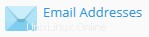
-
Nella pagina Posta, fare clic sull'indirizzo e-mail da proteggere con i filtri antispam.
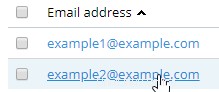
-
Nella pagina dell'account e-mail, fare clic sulla scheda Filtro antispam.

-
Seleziona la casella Attiva filtro antispam per questo indirizzo e-mail per attivare il filtro antispam.
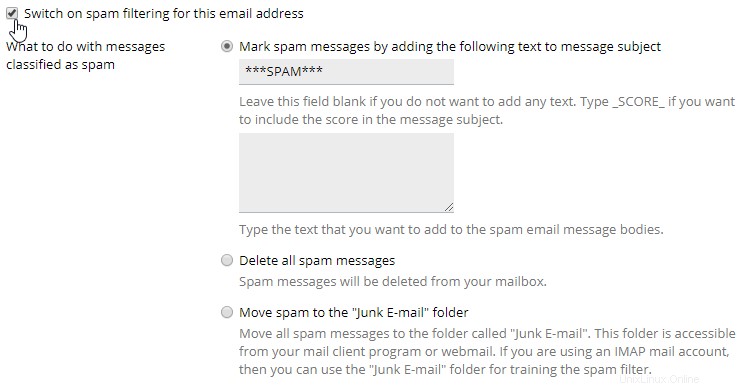
-
Seleziona una delle opzioni in Cosa fare con i messaggi classificati come spam.
- Segna i messaggi di spam aggiungendo il seguente testo all'oggetto del messaggio
Il testo predefinito è ***SPAM*** ma può essere modificato a piacere. C'è anche la possibilità di aggiungere del testo al corpo del messaggio. Entrambe queste cose possono essere utili quando si imposta la gestione automatica della posta in un client di posta elettronica. - Elimina tutti i messaggi di spam
Questa operazione non è consigliata in quanto non è possibile recuperare un messaggio che è stato erroneamente contrassegnato come spam. - Sposta lo spam nella cartella "Posta indesiderata" o Sposta lo spam nella cartella Spam.
Questa opzione consente il recupero dei messaggi erroneamente contrassegnati come spam. questa cartella può diventare grande nel tempo e consumare molto spazio su disco. Dovrebbe essere regolarmente revisionato e svuotato.
- Segna i messaggi di spam aggiungendo il seguente testo all'oggetto del messaggio
- Fai clic su OK per salvare le impostazioni e tornare alla pagina Posta oppure fai clic su Applica per salvare le impostazioni e tornare alla scheda Generale per l'utente.
Impostazioni avanzate del filtro antispam
È possibile personalizzare i parametri per controllare il modo in cui Spam Filters esamina i messaggi in arrivo. Puoi anche definire whitelist (mittenti attendibili) e blacklist (spammer noti) e altre opzioni.
Per personalizzare i filtri antispam in Plesk, segui questi passaggi:
- Fai clic su Mostra impostazioni avanzate nella scheda Filtro antispam. È possibile configurare le seguenti impostazioni avanzate:
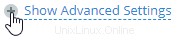
- Sensibilità filtro
Modificare il numero nella casella di testo Sensibilità filtro spam per filtrare più o meno spam. Il punteggio varia da 1 a 10. L'utilizzo di punteggi più alti significa che più messaggi verranno contrassegnati come spam. Tuttavia, questo significa anche che potresti perdere alcuni messaggi legittimi e devi controllare più spesso la cartella della posta indesiderata. - Lista bianca
Immettere i domini o gli indirizzi e-mail di mittenti attendibili nella casella di testo White list. I domini e gli indirizzi inseriti nella casella passeranno sempre il filtro antispam. - Lista nera
Inserisci i domini o gli indirizzi e-mail dei mittenti di spam nella casella di testo Black list. I domini e gli indirizzi inseriti nella casella non passeranno mai il filtro antispam.
- Sensibilità filtro
- Fai clic su OK per salvare le impostazioni e tornare alla pagina Posta oppure fai clic su Applica per salvare le impostazioni e tornare alla scheda Generale per l'utente.
Disabilitazione dei filtri antispam
Puoi disabilitare i filtri antispam quando vuoi. Ad esempio, se non riesci a ricevere un messaggio di posta elettronica non spam, puoi disattivare i filtri antispam e chiedere al mittente di inviare nuovamente il messaggio in modo che raggiunga il tuo account.
Per disabilitare i filtri antispam in Plesk, segui questi passaggi:
- Nell'area di gestione della schermata iniziale di Plesk, fai clic su Indirizzi e-mail per accedere alla pagina Posta.
- Nella pagina Posta, fai clic sull'indirizzo e-mail in cui verranno rimossi i filtri antispam.
- Nella pagina dell'account e-mail, fai clic sulla scheda Filtro antispam.
- Deseleziona la casella Attiva filtro antispam per questo indirizzo email per disattivare il filtro antispam.
- Fai clic su OK per salvare le impostazioni e tornare alla pagina Posta oppure fai clic su Applica per salvare le impostazioni e tornare alla scheda Generale per l'utente.